Kategorien und Artikel in VirtueMart 3.x - Einen Artikel anlegen / bearbeiten
Seite 3 von 5: Einen Artikel anlegen / bearbeiten
Wenn man nun einen neuen Artikel/Produkt anlegen will schaltet man entweder auf der Startseite die Produktliste aktivieren und auf ![]() klicken oder wählt den entsprechenden Link im Administrationsmenü.
klicken oder wählt den entsprechenden Link im Administrationsmenü.
Tipp: in der Produktauflistung gibt es die sehr nützliche Funktion "Produkt klonen". Dabei werden die Eigenschaften eines bereits bestehenden Produkts in das Bearbeitungsformular des neuen Produkts übernommen. So müssen Sie nur noch die Unterschiede eintragen.
Die Bearbeitungssicht enthält sechs Reiter:
Produktinformationen
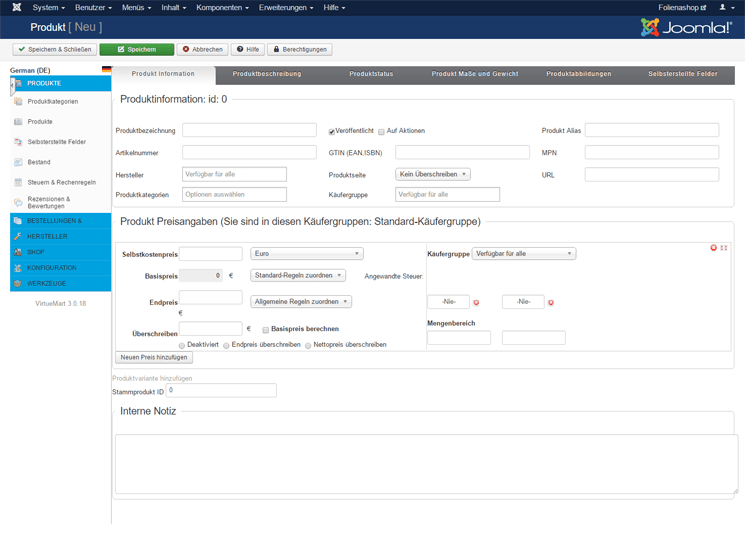
Basisinformationen zum Produkt: Name, Artikelnummer, Preis etc.
Tipp zu den Preisangaben
In VirtueMart ist ein Standard Steuersatz gewählt, dieser gilt auch grundsätzlich für alle neu angelegten Artikel.
Tipp: zuerst den Mehrwersteuersatz wählen, dann den Preis Brutto oder Netto eingeben, dann wird der jeweils andere Preis automatisch berechnet.
Produktbeschreibung
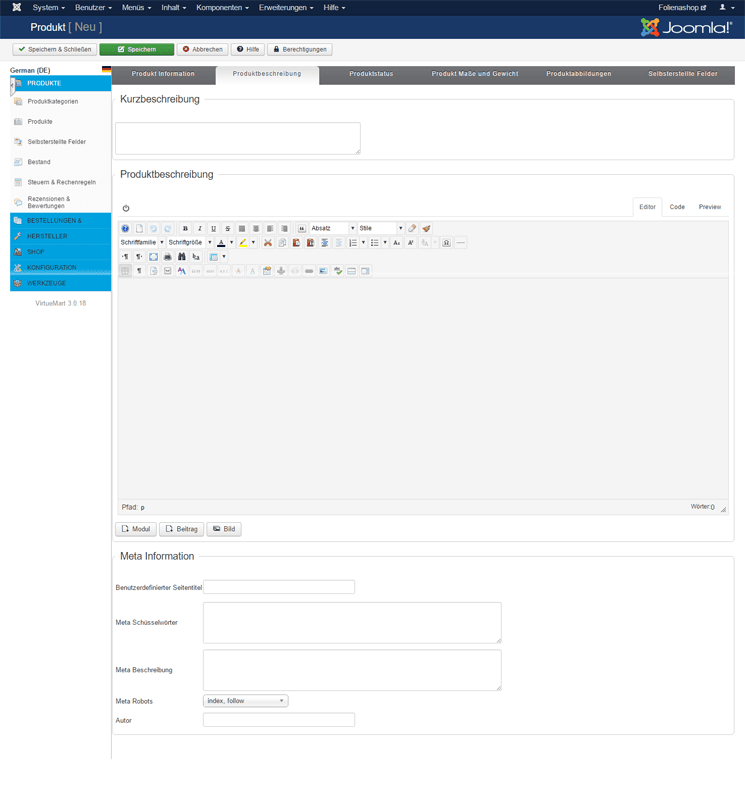
Wie der Name schon sagt kommt hier die Beschreibung des Produktes in die entsprechenden Felder.
Tipp zur Beschreibung
Die Kurzbeschreibung ist kein Pflichtfeld, also muss hier nichts eingetragen werden.
Produktstatus
Dieses Register füttern Sie mit den aktuellen Daten des Lagerbestandes.
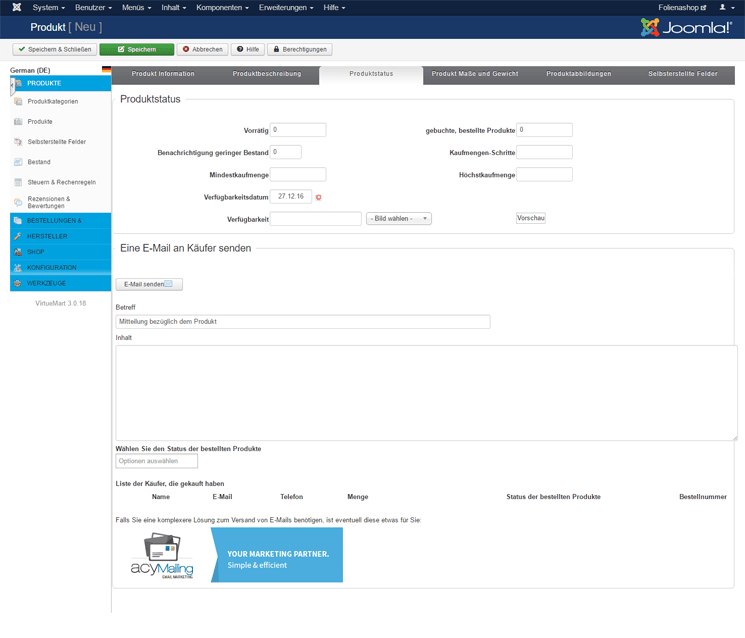
Die Felder
Vorrätig
Hier wird der aktuelle Lagerbestand eingetragen und bei jeder Bestellung die den Status "Versendet" erhält wird hier automatisch der Bestand reduziert.
Gebuchte bestellte Produkte
Der Wert erhöht sich immer dann, wenn eine Bestellung mit dem entsprechenden Artikel abgesendet wird und reduziert sich wieder, wenn Sie einer Bestellung den Status versendet eintragen. Die Zahl gibt also an wie viele Stück Sie in noch versenden müssen.
Kaufmengen Schritte
Hier können Sie angeben ob der Kunde immer ein stück oder z.B. nur zwei Stück auf einmal in den Warenkorb legen kann.
Tipp Internetexplorer: Die "DropDown Listen" aktivieren Sie im Internetexplorer mit einem Doppelklick
Produkt Maße und Gewicht
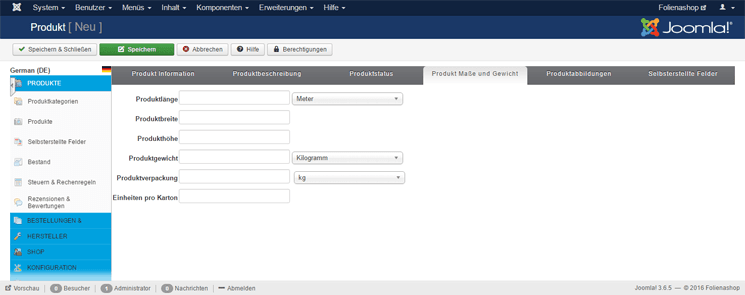
Zusätzlich zu den Produktinformationen im ersten Register können hier weitere Details eingegeben werden. Die Gewichte des Produktes und auch die Dimensionen sind für einige Versandmodule unerlässlich, also hier beachten welche Versandmodule aktiviert sind.
Produktabbildungen
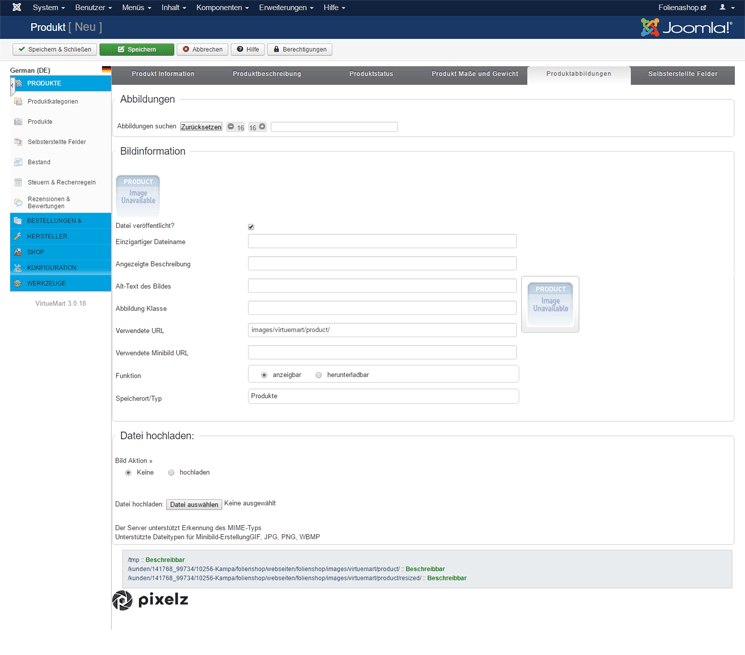
Ein großes und ein kleines Bild können in den entsprechenden Feldern für die verschiedenen Ansichten im Frontend hochgeladen werden.
Ein Paar Tipps zu den Bildern
VirtueMart in der Grundkonfiguration beherrscht keinen Multiupload von Bildern, aber hier kann das kostenfreie Plugin von Beat Brain Abhilfe schaffen.
Selbst erstellte Felder

Hier können ähnliche Artikel oder Zubehör zu dem aktuellen Produkt angegeben werden, auf die der Kunde hingewiesen wird, des weiteren werden alle selbst erstellte Felder die für Produkte existieren hier angezeigt und können entsprechend ausgefüllt werden.
Weiterführende Informationen
-
Die Joomla! 3.x Komponente Weblinks
-
Der Cache in Joomla! 3.x
-
Warum ist mein Joomla! 3.x Artikel gesperrt und kann nicht bearbeitet werden?
-
YoothemePro Kurzanleitung für Joomla!
-
Menüs und Inhaltslayouts in Joomla! 3.x
-
Kunden, Bestellungen und Rechnungen in Virtuemart 3.x
-
Update / Aktualisierung von Joomla! 3.x und den Erweiterungen
-
Kategorien und Artikel in VirtueMart 3.x
-
Die Joomla Komponente Akeeba Backup ihre Bedienung
-
Zusätzliches Joomla! Kategorielayout inklusive Menüauswahl
-
Kurzanleitung für Chronoforms V5
-
Zusätzliche Module, Plugins und Komponenten in Joomla 3 Installieren und Verwalten
-
Module in Joomla! 3.x
-
Die Erweiterungen in Joomla 3.x
-
Benutzerverwaltung und Zugangsrechte für Joomla! 3.x
-
Der Joomla! 3.x Medienmanager
-
Artikel Modal-Box Popup erstellen in Joomla! 3.x
-
Inhalt anzeigen
-
Social Media und Cloud Computing
-
Was sonst noch wichtig ist
-
Joomla! 3.x Mehrsprachigkeit
-
Design, Layout, Farben
-
Es geht immer um Benutzer, Zugriffsrechte, Beiträge und Module
-
Beiträge in Joomla 3.x erstellen und bearbeiten
-
Was ist Joomla!?
-
Joomla! 3.x downloaden und Installieren